Перестройка поверхностей (Rebuild Surfaces)
После многих операций моделирования поверхности могут стать слишком сложными, и работа с ними становится медленной. В этом случае Вам поможет пункт Rebuild Surfaces меню Edit Surfaces, который позволяет уменьшить число участков поверхности или ее порядок. Кроме повышения скорости работы такое уменьшение позволит Вам упростить изменение формы поверхности.
Чтобы перестроить поверхность:
1. Выделите поверхность, а затем в меню Edit Surfaces выберите пункт Rebuild Surfaces.
 
2. Если необходимо, поменяйте опции в окне настрек, списке каналов (Channel Box) или редакторе атрибутов (Attribute Editor) и перестройте поверхность снова.
На приведенной картинке показана перестройка поверхности (построенной двурельсовым методом). Порядок поверхности по U изменен с 3 Cubic (по умолчанию) до 1 Linear.
 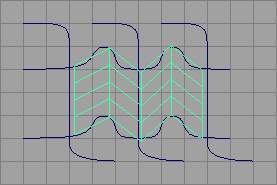
Сохранение оригинальной поверхности
Если опция Keep Original включена, новая поверхность будет построена поверх текущей и станет активной. Вы можете переместить ее, снова выбрать исходную и перестроить ее с другими опциями. Это позволит Вам сравнить результаты и удалить те поверхности, которые Вас не устраивают.
Можно также воспользоваться списком каналов (Channel Box), выделив поверхность и выбрав заголовок rebuildSurface.
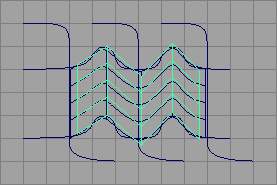
Установка опций перестройки поверхности
В меню Edit Surfaces выберите значок настройки ( ) пункта Rebuild Surfaces, чтобы открыть окно настроек. ) пункта Rebuild Surfaces, чтобы открыть окно настроек.
Rebuild Type (Тип перестройки)
Окно настроек Rebuild Surface содержит разные опции в зависимости от выбранного типа перестройки:
Uniform (Однородный)
Используйте эту опцию, если хотите перестроить поверхность с однородной параметризацией. В этом случае Вы можете изменить значения Number of Spans и Degree.
Reduce (Упростить)
В этом случае программа постарается удалить контрольные точки, если это не приведет к изменению формы поверхности больше чем на заданный допуск. Большее значение допуска приводит к удалению большего числа точек.
Match Knots (Вершины по образцу)
Перестраивает поверхность в соответствии с порядком, количеством вершин, звеньев и секций другой поверхности. Перед перестройкой поверхности выделите ее, затем (при нажатой клавише Shift) выделите поверхность-образец.
Опция Keep становится доступной при выборе Match Knots.
No Multiple Knots (Без множественных вершин)
Удаляет при перестройке все множественные вершины. Результирующая поверхность будет иметь тот же порядок, что и оригинал. В этом случае опция Keep не доступна.
Non-Rational (Нерациональная)
Выберите эту опцию, чтобы преобразовать рациональную поверхность в нерациональную. У нерациональной поверхности вес всех CV всегда равен 1, в отличие от рациональной. Порядок результирующей поверхности будет тем же, что и у исходной. Опция Keep остается недоступной.
Maya создает поверхности с весом CV, равным 1, по умолчанию. Другие программы моделирования могут создавать поверхности с другим весом CV. Данная опция часто применяется при импорте поверхностей из таких программ.
Причина, по которой используется вес вершин не равный 1, состоит в возможности точной настройки формы поверхности. Так как Maya обычно применяется для художественных задач, высокая точность чаще всего не является необходимостью. Если Вы перестроите импортированную рациональную поверхность, работа с ней будет происходить быстрее.
End Conditions (Краевые условия)
Перестраивает позиционирование конечных CV и редактируемых точек. Если Вы выбрали эту опцию, появляются две новых: No Multiple knots и Multiple knots.
Если выбрано No Multiple Knots (без множественных точек), перестроенная поверхность не проходит через конечные CV. В некоторых случаях это усложняет управление поверхностью, но некоторые операции становятся проще. Например, будет очень просто создать гладкое соединение между лежащими рядом поверхностями.
Если Вы включили Multiple Knots, поверхность будет проходить через конечные CV.
Поверхность, перестроенная таким образом, будет иметь тот же порядок, что и исходная.
Trim Convert (Конвертирование обрезки)
Перестраивает обрезанную поверхность (с четырьмя граничными кривыми) в обычную. Данная опция присутствует только в Maya Unlimited.
Bezier (Безье)
Перестраивает поверхность в поверхность Безье. Если Вы предпочитаете работать с поверхностям Безье, а не NURBS, используйте эту возможность.
Parameter Range (Диапазон параметров)
Есть три возможности, которые Вы можете выбрать при перестройке параметризации по U и V.
Выбор 0 to 1 (от 0 до 1) приведет к тому, что значения U и V будут изменяться от 0 до 1.
Keep (Сохранить) сохраняет диапазон U и V, который был у исходной поверхности.
0 to #Spans (от 0 до количества звеньев) облегчает числовой ввод параметров. Например, если Вы хотите выбрать значение, которому соответствует определеное место на поверхности, гораздо легче ввести 2, чем 0.362.
Direction (Направление)
Направление - U, V или U and V(U и V), определяет параметрическое направление поверхности, по которому будут удаляться редактируемые точки. Например если выбрано U и тип перестройки задан No Multiple Knots, только множественные точки по U будут удаляться. По умолчанию U and V.
Keep (Сохранить)
Перестройка поверхности меняет ее форму. Используйте эту опцию, чтобы сохранить некоторые параметры исходной поверхности.
Включите Corners (Углы), чтобы углы новой поверхности остались в том же месте, что и исходной.
Включение CVs (Управляющие вершины) обеспечивает сохранение управляющих вершин исходной поверхности.
NumSpans (Число звеньев) сохраняет число звеньев.
Number of Spans U/V (Число звеньев по U/V)
Если в качестве типа перестройки выбран Uniform, Вы можете задать число звеньев по U/V в соответствующей строке редактирования.
Degree U/V (Порядок поверхности по U/V)
Порядок результирующей поверхности определяется выбором опций Degree U (Порядок по U) или Degree V (Порядок по V).
Если Вы выберите Original, порядок по U/V результирующей поверхности останется тем же что и у исходной.
Обратите внимание, что Вы можете включить U/V Original и Keep NumSpans, чтобы сделать одинаковую перестройку для нескольких поверхностей, имеющих разное число звеньев.
 
Keep Original (Сохранить оригинал)
Сохраняет оригинальную поверхность после перестройки. Если эта опция включена, гораздо легче видеть изменения, произошедшие при перестройке.
Use Tolerance (Использовать допуск)
Данная опция доступна, только если включена Non-Rational или Reduce. Она устанавливает наибольшее расстояние между точками исходной и упрощенной поверхностей. Чем меньше значение, тем ближе исходная поверхность к результирующей, однако упрощение поверхности может оказаться незначительным.
Global (Глобальная) используется значение Positional, определенной в окне Preferences.
Local (Локальная) позволяет Вам задать точность, которая будет использоваться только для этой операции.
Output Geometry (Выходная геометрия)
Указывает тип создаваемой поверхности. (Subdiv означает разбиваемую поверхность.)
Редактирование перестроенной поверхности с помощью списка каналов (Channel Box)
Вы можете изменить данные в списке каналов, чтобы отредактировать конкретную перестроенную поверхность. Например, если Вы перестроили поверхность три раза при включенной опции Keep Original, заголовок для каждой из перестроенных поверхностей будет представлен в списке каналов. Выберите заголовок той поверхности, которую хотите редактировать.
Если опция Keep Original включена, исходная поверхность перестает быть выделенной, а активной становится поверхность-результат.
Редактирование перестроенной поверхности с помощью редактора атрибутов (Attribute Editor)
Чтобы отредактировать перестроенную поверхность, выделите ее, откройте редактор атрибутов (Attribute Editor) и выберите закладку rebuildSurface. Выше описаны все опции, кроме следующих:
Input Surface (Исходная поверхность)
Данная информация предназначена только для чтения и предоставляет доступ к истории создания исходной поверхности. Нажмите кнопку со стрелкой, чтобы перейти к соответствующему разделу редактора атрибутов.
Match Surface (Образцовая поверхность)
Если выбрано более одной поверхности и опция Match Knots включена, Вы можете получить доступ к образцовой поверхности.
|